Kaip sužinoti maršrutizatoriaus IP adresą. Keli būdai

- 2117
- 181
- Raul Becker
Kaip sužinoti maršrutizatoriaus IP adresą. Keli būdai
Kiekvienas maršrutizatorius arba modemas neturi reikšmės, turi savo adresą. IP adresas vietiniame tinkle. Žinodami šį adresą, galite pasiekti maršrutizatorių. Eikite į jo valdymo skydelį ir pakeiskite reikiamus nustatymus. Paprastai, įdiegę ir nustatę maršrutizatorių, mes tiesiog pamirštame jį. Jis atlieka savo darbą, platina internetą ir nereikia kažko pakeisti ar konfigūruoti.
Bet kai kažkas nustoja veikti arba turime pakeisti „Wi-Fi“ tinklo nustatymus, pakeisti slaptažodį, tada kyla klausimas, tačiau kaip pereiti į maršrutizatoriaus nustatymus, kokiu adresu ir kaip sužinoti maršrutizatorius. Būtent šiuos klausimus aš bandysiu atsakyti žemiau straipsnyje. Jei turite tikslą patekti.Com/sovety-po-nastrojke/kak-zajti-v-nastrojki-routera-podrobnaya-inlya-vsex-modelej/.
Yra keletas būdų, kaip sužinoti maršrutizatoriaus IP adresą arba modemą.
- 192.168.1.1, arba 192.168.0.1 - greičiausiai viena iš šių parinkčių yra jūsų maršrutizatoriaus IP adresas. Tai galite patikrinti tiesiog atidarę adresą naršyklėje.
- Beveik visuose modeliuose, visiems gamintojams, maršrutizatoriaus adresas nurodomas pačiame įrenginyje (paprastai ant lipduko iš apačios). Tai gali būti ne tik IP adresai (iš numerių), bet ir karšto pavadinimo (kaip svetainės adresas, iš raidžių). Pavyzdžiui, „Tp-Link“, tai yra tplinkwifi.Tinklas. Tuo pačiu metu taip pat galima prieiga prie IP adresų maršrutizatoriaus.
- Pats IP adresą galima peržiūrėti iš kompiuterio. Svarbiausia yra tai, kad kompiuteris yra prijungtas prie maršrutizatoriaus. Per jungiamąsias savybes arba komandinę eilutę.
Pažvelkime į vis daugiau informacijos ir su nuotraukomis.
Mes žiūrime į patį maršrutizatoriaus IP adresą (įrenginio dėkle)
Paimkite maršrutizatorių ir pažiūrėkite į jį. Greičiausiai žemiau pamatysite lipduką su skirtinga informacija. Bus nurodytas maršrutizatoriaus adresas. IP adresas (iš numerių) arba pagrindinio kompiuterio vardas. Be to, be ten esančio adreso, galite rasti daug naudingos informacijos: maršrutizatoriaus modelį, aparatinę įrangą, gamyklos prisijungimą ir slaptažodį, kad galėtumėte įvesti maršrutizatoriaus nustatymus, MAC adresą, gamyklos pavadinimą „Wi-Fi“ tinklas ir jam slaptažodis.
Taip jis atrodo „TP-Link“ maršrutizatoriuose:

Arba taip (hottame):

ASUS maršrutizatoriuose:

Beje, aš paruošiau atskirą „ASUS“ instrukciją: ASUS maršrutizatoriaus IP adresas. Sužinojame adresą, vartotojo vardą ir numatytąjį slaptažodį.
Žiniatinklio adresai „Zyxel“:

Ir taip nurodomi IP adresai „D-Link“ maršrutizatoriuose:
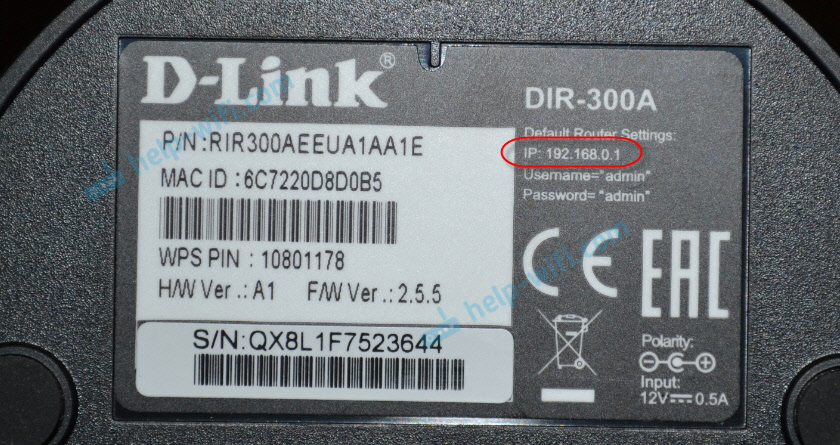
Bet bet kuriuo atveju, net jei nurodytas Hontanas, 192 yra tinkamas.168.1.1, arba 192.168.0.1.
Jei turite kokį nors kitą maršrutizatorių, adresas turėtų būti nurodytas maždaug taip pat, kaip ir aukščiau esančioje nuotraukoje. Be to, adresą galima užregistruoti maršrutizatoriaus instrukcijose.
Kaip sužinoti maršrutizatoriaus adresą tinkle (naudojant „Windows“ nustatymus)
Mūsų ryšyje galite pamatyti numatytąjį šliuzą. Pirmiausia turite atidaryti „Tinklo ryšius“, kur rodomi visi adapteriai. Interneto ryšio piktogramą galite paspausti dešinįjį pelės mygtuką, pasirinkite „Tinklų valdymo centras ...“, o naujame lange eikite į skyrių „Keisti adapterio parametrus“. Arba paspauskite raktų derinį Win + r, Įveskite komandą NCPA.Cpl ir paspauskite „Gerai“.
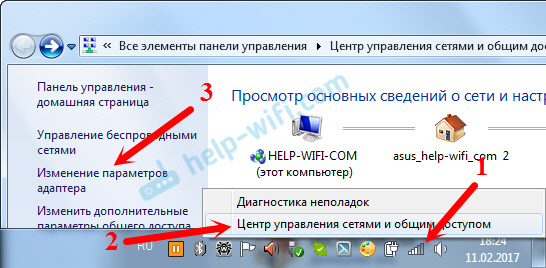
Spustelėkite dešinįjį pelės mygtuką prie ryšio, per kurį esate prijungtas prie maršrutizatoriaus (jei pagal laidą, tai yra „ryšys vietiniame tinkle“ arba „Ethernet“ („Windows 10“), o jei per „Wi-Fi“, “. Belaidis ryšys ") ir„ sąlygos "pasirinkimas".
Naujame lange spustelėkite mygtuką „Informacija ...“ ... “. Atidarys dar vieną langą, kuriame žiūrėkite adresą eilutėje „Numatytasis šliuzo IP ...“. Tai bus jūsų maršrutizatoriaus adresas vietiniame tinkle.
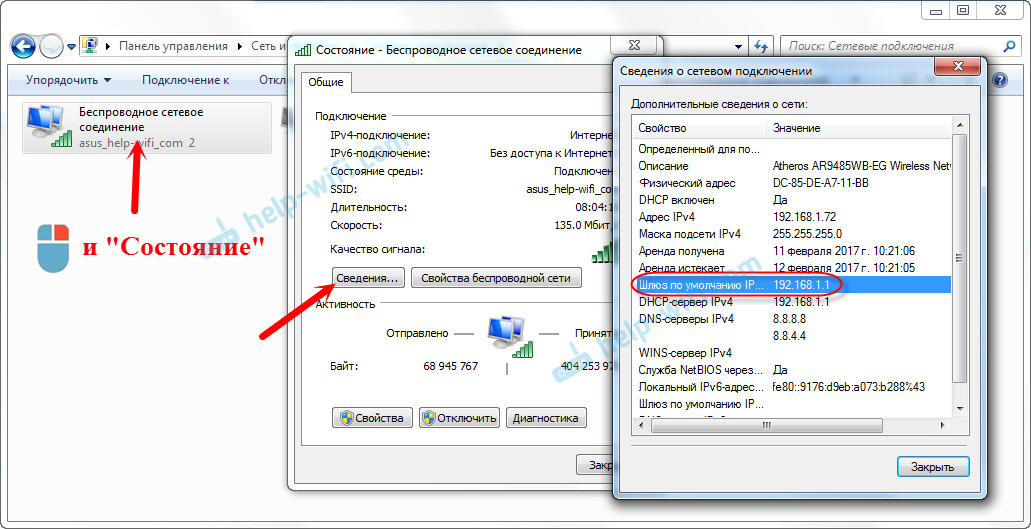
Padedant komandos statybai
Paleiskite komandų eilutę. Jį galima rasti ir paleisti per paiešką. Taip pat galite spustelėti raktų derinį Win + r, Pristatyti Cmd ir paspauskite „Gerai“.
Komandos eilutėje atliekame komandą:
„ipconfig“ /viskasEilutė „Pagrindiniai šliuzai“ parodys mums reikalingą IP adresą.
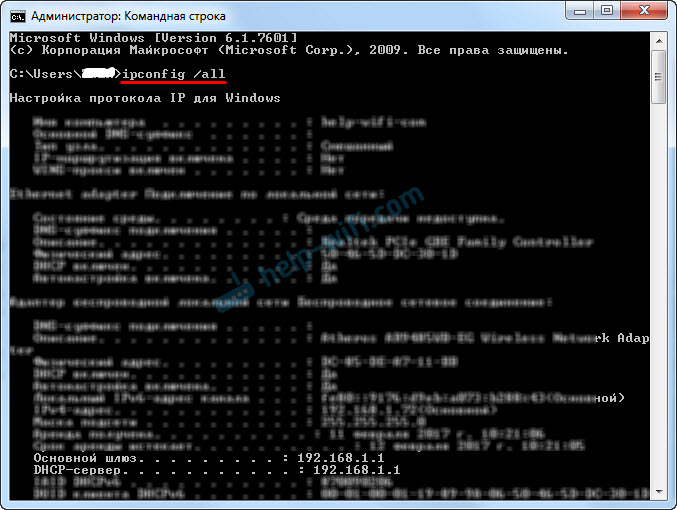
Štai kaip teisinga.
Kaip sužinoti kaimyno IP adresą
Sąžiningai, aš nesuprantu, kodėl kažkam to reikia. Kodėl sužinokite kaimyno šaknų adresą 🙂
Bet kokiu atveju, jūs negalite sužinoti adreso, jei nesate prisijungę prie maršrutizatoriaus (ir šiuo atveju jums to nereikia). Ir jei esate prisijungę prie maršrutizatoriaus iš kompiuterio, adresą galima peržiūrėti vienu iš mano parašytų aukščiau parašytų būdų. Mobiliajame įrenginyje taip pat galite sužinoti būtiną adresą (maršrutizatorių, kurio tinklą esate prisijungęs). Tiesiog atidarykite „Wi-Fi“ tinklo, prie kurio esate prisijungę, savybes. Turėtų būti „maršrutizatoriaus“ elementas ar kažkas panašaus. Greičiausiai pamatysite ten 192.168.1.1, arba 192.168.0.1.
- « Staiga „Wi-Fi“ nustojo dirbti su nešiojamu kompiuteriu („Windows 10“)
- Nenustatytas tinklas „Windows 10“. Nėra interneto ryšio »

